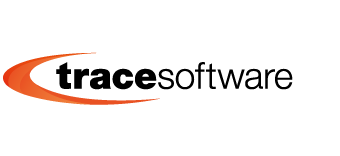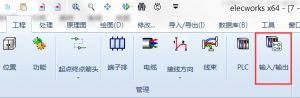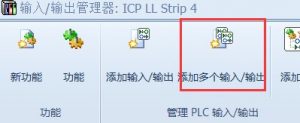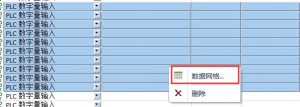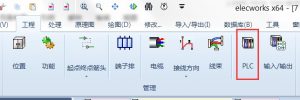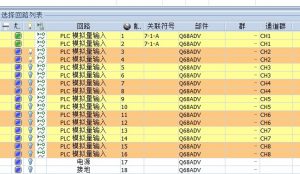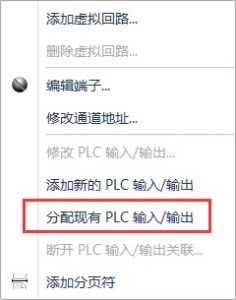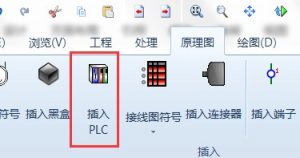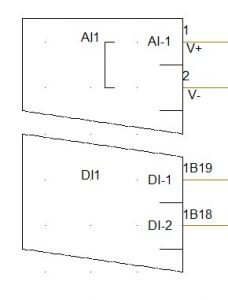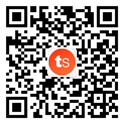elecworks如何绘制PLC
背景介绍
传统电气设计工具在绘制PLC时都是先绘制符号再关联设备型号,但是不同的设备型号根据连接点的类型和位置不同,使得符号的种类也非常多。Elecworks在设计PLC方面,提出了不同的见解:根据设备型号的回路和连接点数据自动驱动符号图形,自动生成PLC符号。
操作过程
PLC在绘制的时候,需要以下几个步骤。
(1) 定义输入输出
在工程的输入/输出中可以添加输入输出内容。
对于添加的输入输出的属性,可以通过excel导入。选中点位后,右击,选择数据网络。
在出现的界面中,把excel里面的内容复制后,到这里粘贴。
(2) 选择PLC型号
在工程中点击PLC。
在PLC管理器中,可以选择PLC型号。
型号选好后,就可以在下方看到PLC。点击某个PLC,就可以看到PLC的具体的每个点。
(3) 建立关联
接下来就是将输入输出的内容与所选型号的具体点位对接。
在PLC的点位上右击,选择“分配现有PLC输入/输出”。
接着选择需要关联的输入输出内容。完成后就可以看到他们的关联关系。
这里也可以多选后批量匹配。
(4) 绘制图形
在原理图中,选择插入PLC。
选择已有的PLC,得到插入符号的配置界面。
可以根据需要对所需的内容做配置,选择需要的PLC连接点,这样就可以得到如下的图纸内容。